WordPress đi kèm với hệ thống Comment tích hợp cho phép tương tác cộng đồng xung quanh nội dung của bạn. Trong hướng dẫn dành cho người mới bắt đầu này, chúng tôi sẽ chỉ cho bạn cách kiểm duyệt Comment trong WordPress, đối phó với spam Comment và mọi thứ liên quan đến Comment.
Comment là một phần thiết yếu của hầu hết mọi trang web WordPress. Điều quan trọng là Comment của bạn không có spam và được phép dưới các trang hoặc bài đăng mà bạn muốn chúng xuất hiện. Trong hướng dẫn này, chúng tôi sẽ cung cấp cho bạn thông tin chi tiết về cách kiểm duyệt và bảo mật Comment của bạn, cách quản lý chúng trên mỗi bài đăng hoặc trang, cách sử dụng dịch vụ Comment bên ngoài và hơn thế nữa.
Comment là gì ?
Nếu Comment được bật (theo mặc định), khách truy cập của bạn có thể chia sẻ suy nghĩ của họ về nội dung của bạn dưới bài đăng của bạn. Đây được gọi là những bình luận. Comment rất tốt cho trang web của bạn vì chúng cho bạn biết nội dung nào của bạn đang trở nên phổ biến và ý kiến của khách truy cập về những gì bạn viết.
Cách Comment của bạn được hiển thị trên trang web của bạn phụ thuộc vào cài đặt Comment WordPress của bạn và vào chủ đề bạn hiện đang sử dụng.
Đây cách hướng dẫn thiết lập comment wordpress
Đầu tiên của hướng dẫn là bạn hãy chọn vào menu phản hồi.
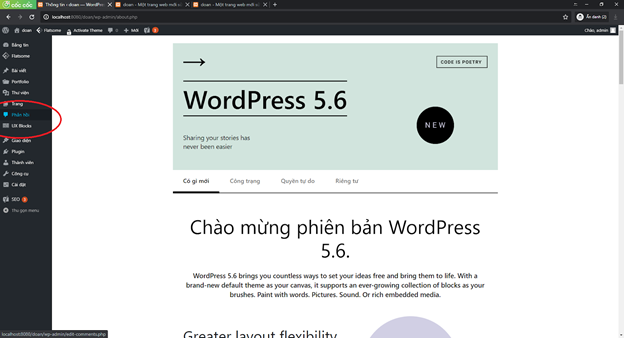
Mục phản hồi này sẽ cho bạn thấy tất cả các hiển thị của comment, người dùng đã nhập trên trang website.

Bạn có thể chọn để sử một chức năng bạn muốn.

Ngoài ra bạn cũng có thể thiết lập, sử dụng các chức năng khác trong phần comment. Đầu tiên hãy chọn Cài đặt -> thảo luận.

Ở đây, sẽ có rất nhiều tùy chọn cho bạn dành cho bạn.
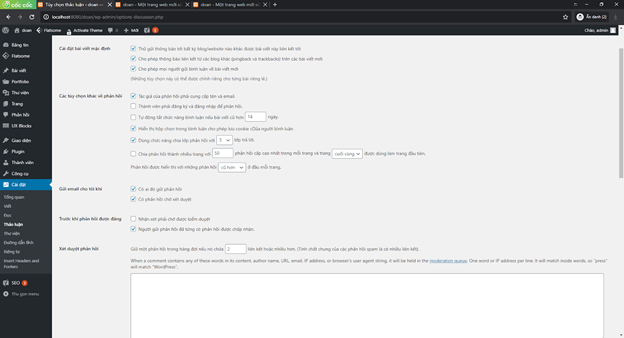
Bạn cũng có thể cấm người đọc nhập những từ ngữ mà bạn muốn cấm trên website của mình.

Các tùy chọn về comment
- Cho phép mọi người đăng nhận xét về các bài viết mới – cài đặt này xử lý xem các nhận xét trong bài đăng mới của bạn được bật hay tắt theo mặc định. Lưu ý rằng việc bật hoặc tắt nhận xét trong một bài đăng hoặc trang cụ thể sẽ ghi đè cài đặt này.
- Nhận xét phải được phê duyệt theo cách thủ công – nếu bạn muốn kiểm duyệt từng nhận xét đi vào trang web của mình trước khi nó xuất hiện trực tuyến, hãy bật tùy chọn này. Nếu làm như vậy, bạn sẽ phải kích hoạt nhận xét mới từ trang Nhận xét.
- Hiển thị Hình đại diện – theo mặc định, WordPress sẽ liên kết địa chỉ email của người nhận xét với hình đại diện của họ trong Gravatar nếu có. Với tùy chọn này, bạn có thể ẩn hoặc hiển thị hình đại diện bên cạnh nhận xét của mình.
Disable comment trên wordpress
Trước khi tìm hiểu về cách hướng dẫn tắt comment wordpress. Mời các bạn cùng tìm hiểu một số nội dung liên quan.
Comments hay còn được gọi là bình luận, là một tiện ích khá phổ biến và hữu ích của wordpress. Nhóm người dùng sử dụng tính năng này cho việc trao đổi các vấn đề về bài viết. Đặc biệt, thường được sử dụng để chia sẻ những cảm xúc cá nhân lên trên website của mình.
Tại sao bạn muốn vô hiệu hóa bình luận WordPress
Trước khi chúng tôi giải thích các cách để tắt nhận xét trong WordPress, hãy xem lý do tại sao bạn muốn làm điều đó ngay từ đầu.
Dưới đây là một số lý do tại sao bạn có thể muốn tắt nhận xét trong WordPress:
- Thư rác
Nói chung, thư rác đề cập đến bất kỳ nội dung không mong muốn nào do người dùng tạo. Mọi người thường gửi thư rác với mục đích xấu, điều này làm cho nó có khả năng gây hại cho những người ở đầu nhận. Thư rác cũng có thể tác động tiêu cực đến danh tiếng của một trang web trên các công cụ tìm kiếm.
Trong bối cảnh của WordPress, bình luận spam là thứ mà hầu hết các chủ sở hữu trang web phải đối phó. Các blog cá nhân , các trang web Thương mại điện tử lớn và mọi thứ ở giữa đều có thể bị ảnh hưởng bởi thư rác. Để chống lại nó, hầu hết các chủ sở hữu trang web có nhiều chiến lược khác nhau, bao gồm cả việc vô hiệu hóa nhận xét.
- Nhận xét có thể là một rủi ro bảo mật
Các bình luận spam nổi tiếng với các rủi ro bảo mật của chúng. Nhiều liên kết bao gồm các liên kết nguy hiểm có thể cài đặt vi rút, thu thập thông tin cá nhân và ăn cắp tiền từ bất kỳ ai nhấp vào chúng.
Ngay cả khi khách truy cập trang web của bạn biết đủ để không tham gia vào các liên kết spam, sự hiện diện của họ trên trang web của bạn có thể tác động tiêu cực đến mức độ đáng tin cậy của bạn.
Nói theo cách này – nếu bạn không làm đủ để bảo vệ trang web của mình khỏi các rủi ro bảo mật trong hộp nhận xét, thì làm thế nào khách truy cập của bạn sẽ tin tưởng toàn bộ vào thương hiệu của bạn? Nỗ lực ngăn chặn những kẻ tấn công tiềm năng bằng cách vô hiệu hóa nhận xét là một bước đi đúng hướng.
- Bạn đang điều hành một cửa hàng và không cần bình luận
Khi nói đến việc điều hành một cửa hàng trực tuyến. Việc phân phối các phần bình luận trên toàn bộ trang web là không cần thiết. Một số cửa hàng muốn tắt hoàn toàn tất cả các nhận xét. Đặc biệt nếu mục đích chính của trang web là liệt kê các mặt hàng họ bán.
Có một phần bình luận trên các trang sản phẩm của bạn có thể đánh lạc hướng những khách truy cập quan tâm đến việc mua hàng. Nó cũng có thể làm cho doanh nghiệp của bạn trông thiếu chuyên nghiệp. Vì các phần bình luận không được giám sát có xu hướng thu hút các liên kết spam.
- Bạn có một diễn đàn dành riêng, nơi người xem của bạn có thể thảo luận
Tắt nhận xét trên WordPress không có nghĩa là bạn sẽ cắt đứt mọi tương tác giữa bạn và khách truy cập.
Bạn có thể đã tạo một không gian riêng để khách truy cập có thể giao tiếp với bạn và với nhau. Có thể bạn thích sử dụng trang web thành viên hoặc các kênh truyền thông xã hội của mình cho hoạt động này.
Trong trường hợp này, bạn không cần nhận xét trên trang WordPress của mình. Bằng cách vô hiệu hóa chúng. Trang web của bạn có thể tập trung vào các mục đích khác như cung cấp thông tin và bán hàng.
Cách hướng dẫn tắt comment wordpress
Chúng tôi sẽ hướng dẫn 2 cách tắt comment cho người dùng:
Đầu tiên để tắt comment cho các bài viết mới

Và bỏ dấu tích cho phép mọi người gửi bình luận về bài viết mới.

Tiếp theo sẽ là cách tắt comment cho những bài viết cũ (đã đăng)

Tích vào dấu tiêu đề để chọn tất cả bài viết.

Kế tiếp là chọn mục chỉnh sửa.

Và chọn áp dụng

Cuối cùng là chọn mục bình luận -> không cho phép.

Chúng tôi đã giới thiệu và Hướng dẫn tắt comment wordpress xong đến các bạn. Chúc các bạn thành công!
Tắt Comment về các trang hoặc bài đăng cụ thể
Đôi khi, bạn có thể cần phải tắt Comment cho trang hoặc bài đăng nhất định.
Ví dụ: trang Liên hệ với chúng tôi của bạn với một biểu mẫu thư đơn giản trên đó sẽ không có Comment dưới đó. Trong những trường hợp như vậy, bạn có thể tắt Comment cho một bài đăng hoặc trang cụ thể.
Để thực hiện việc này, hãy mở phần Tất cả Bài đăng / Trang của wp-admin và nhấp vào Chỉnh sửa nhanh cho post/page mong muốn. Điều này sẽ hiển thị một bảng điều khiển mới trong đó có một phần có tên là Thẻ. Trong phần đó, có tùy chọn Cho phép Comment, bạn có thể tắt tùy chọn này nếu không muốn mọi người có thể để lại Comment trên trên trang web của bạn.

Quản lý bình luận trong WordPress: Trang bình luận
Khi bạn viết blog thường xuyên, mọi người sẽ bắt đầu phản hồi những gì bạn viết. Có thể không phải ngay lập tức, nhưng khi blog đang phát triển, bạn sẽ phải xử lý các nhận xét trên blog của mình. Đặc biệt là khi bạn viết về thế giới quan hoặc quan điểm của mình, một số người sẽ không đồng ý với bạn. Tóm lại, bạn sẽ phải đối phó với những phản hồi và ý kiến của độc giả. Nhưng bằng cách nào?.
Các Comment trên blog có quan trọng đối với SEO không?
Nhận xét thêm nội dung vào bài đăng trên blog. Và Google lập chỉ mục tất cả nội dung trên trang web, bao gồm mọi nhận xét trong mỗi bài đăng trên blog. Đừng quá phấn khích vì Google sẽ ngay lập tức nhận ra các bình luận chỉ là bình luận. Giá trị của chúng đối với công cụ tìm kiếm sẽ thấp hơn nhiều so với nội dung gốc của bài đăng trên blog. Do đó, trả lời các nhận xét trên blog sẽ không cải thiện ngay lập tức SEO, nhưng nó sẽ dẫn đến tỷ lệ khách truy cập quay lại cao hơn.
5 loại Comment
Nhận xét mọi người để lại trên blog có thể được chia thành năm loại:
1. Phản hồi tích cực
Đầu tiên, các phản hồi tích cực. Một số người chỉ muốn nói rằng họ thích bạn, công ty hoặc bài đăng trên blog. Điều đó luôn luôn vui khi được nghe. Hãy nhớ trả lời một số câu trong số này (ngay cả khi đó chỉ là “cảm ơn!” Nhanh chóng) hoặc bày tỏ lòng biết ơn chung trong một bài đăng sắp tới, để người đưa ra lời khen cảm thấy được trân trọng.
Xem thêm cách viết bài viết trên blog
2. Câu hỏi
Loại nhận xét thứ hai là những câu hỏi mà khán giả đặt ra sau khi họ đọc bài đăng. Có lẽ điều gì đó vẫn chưa rõ ràng hoặc điều gì đó bạn viết đã kích hoạt ai đó hỏi bạn về bài đăng hoặc về thương hiệu.
Trả lời các câu hỏi không quá khó. Nếu câu trả lời cho câu hỏi ngắn (và bạn thực sự biết câu trả lời!), Bạn có thể để lại câu trả lời trực tiếp. Nếu một câu hỏi khó trả lời hơn hoặc nếu nó cần thêm một số lời giải thích, bạn có thể quyết định viết một bài mới về nó.
Nếu bạn không biết câu trả lời cho một câu hỏi, chúng tôi khuyên bạn vẫn nên trả lời nhận xét đó trên blog của mình. Bạn có thể chỉ cần thừa nhận rằng bạn không biết câu trả lời hoặc bạn có thể nói rằng bạn sẽ đi sâu vào vấn đề và quay lại với câu trả lời sau (và đừng quên!).
Xem thêm cách lấy cảm hứng cho bài viết blog
3. phản hồi tiêu cực
Loại nhận xét thứ ba là phản hồi tiêu cực. Đôi khi, mọi người không đồng ý với những gì bạn đã viết và đôi khi mọi người không hài lòng với sản phẩm hoặc dịch vụ. Đôi khi mọi người chỉ có ý nghĩa đơn giản về nó. Những loại bình luận này là khó xử lý nhất.
Nếu những nhận xét trên blog thực sự gây tổn thương và khiếm nhã (ví dụ: bạo lực hoặc phân biệt chủng tộc), tôi khuyên bạn nên xóa chúng hoàn toàn. Gọi tên không có vị trí trên blog. Tuy nhiên, tôi sẽ không xóa nhận xét của những khách hàng hoặc độc giả không hài lòng. Không trả lời những nhận xét này hoặc xóa chúng có thể gây phản tác dụng nghiêm trọng; nếu mọi người đủ không hài lòng, họ sẽ phàn nàn về bạn qua các kênh khác và có vẻ như bạn đang kiểm duyệt mối quan tâm của họ. Vì vậy, dù khó đến đâu, bạn cũng nên cố gắng phản hồi những nhận xét của họ và tìm ra nguồn gốc khiến họ không hài lòng. Nếu người bình luận không hài lòng với sản phẩm hoặc dịch vụ, hãy yêu cầu họ liên hệ qua điện thoại hoặc email để giải quyết vấn đề của họ.
Đừng sợ một số cuộc thảo luận trên blog. Một cuộc thảo luận tốt đẹp trong đó có chỗ cho một số quan điểm có thể là một điều tốt. Nó mang lại cho bạn cơ hội để thực sự cho khán giả thấy chuyên môn và quan điểm về một chủ đề nhất định. Miễn là một cuộc thảo luận lịch sự và tôn trọng, nó sẽ thu hút người đọc và khiến họ quay trở lại blog.
Xem thêm cách lên kế hoạch cho nội dung
4. Nhận xét lạc đề
Mặc dù hy vọng hầu hết bạn sẽ nhận được các nhận xét liên quan đến bài đăng của mình, nhưng đôi khi bạn có thể nhận được loại nhận xét thứ tư: lạc đề. Nhận xét lạc đề không hẳn là nhận xét có chất lượng kém, nhưng vì chúng không liên quan đến chủ đề bài đăng nên có thể khó xử lý chúng.
Hãy cẩn thận rằng các nhận xét lạc đề có thể ảnh hưởng tiêu cực đến SEO. Hãy tưởng tượng rằng ai đó để lại một bình luận rất dài về bài đăng mà không liên quan gì đến chủ đề của bài đăng blog này. Các công cụ tìm kiếm lập chỉ mục nội dung của trang này sẽ thấy nhận xét đó và do đó có thể gặp khó khăn hơn trong việc tìm hiểu nội dung của trang. Vì vậy, có lẽ bạn nên xóa bình luận đó. Không chỉ vì lý do SEO, mà còn vì sự tỉnh táo của chính bạn.
Làm thế nào để bạn phản hồi đúng cách với những bình luận lạc đề? Nếu bạn quyết định xóa một nhận xét lạc đề, bạn có thể liên hệ với ai đó và nói, “Này, bạn đã nói điều này và điều này. Tôi có thể trả lời điều đó, nhưng nó không thực sự liên quan đến bài đăng trên blog, vì vậy tôi đã xóa nhận xét, nhưng đây là phản ứng của tôi. ” Đó là một phản ứng thân thiện đối với người để lại nhận xét trên blog, nhưng nó cũng giữ cho bài đăng trên blog nguyên vẹn và có chủ đề.
5. Spam
Và cuối cùng, một số bình luận chỉ là thư rác. Mọi người cố gắng lừa độc giả nhấp vào một liên kết, thường là một cái gì đó không liên quan hoặc họ chỉ viết vô nghĩa. Nếu bộ lọc spam chưa lọc những nhận xét này, bạn nên xóa và tùy chọn chặn chúng ngay khi bạn nhìn thấy chúng. WordPress theo mặc định đi kèm với plugin Akismet, là công cụ hỗ trợ cho mục đích này.
Quản lý Comment wordpress
Quản lý bình luận trong WordPress khá giống với cách quản lý bài viết và trang.
Từ Trang tổng quan WordPress, hãy truy cập trang Nhận xét. Màn hình này có thể tùy chỉnh theo các cách tương tự như các màn hình quản lý WordPress khác.

Hàng màu vàng có nghĩa là nhận xét đang chờ bạn kiểm duyệt. Bạn có thể thực hiện các nhận xét bằng cách sử dụng các liên kết hành động khi di chuột hoặc Hành động hàng loạt.
Trong cột Tác giả, ngoài tên, địa chỉ email và URL blog của tác giả, địa chỉ IP của người nhận xét được hiển thị. Nhấp vào liên kết này sẽ hiển thị cho bạn tất cả các nhận xét được thực hiện từ địa chỉ IP này.

Trong cột Nhận xét, mỗi nhận xét bao gồm thông tin Đã gửi, tiếp theo là ngày và giờ nhận xét được để lại trên trang web của bạn. Nhấp vào liên kết ngày / giờ sẽ đưa bạn đến nhận xét đó trên trang web trực tiếp của bạn. Di chuột qua bất kỳ nhận xét nào cung cấp cho bạn các tùy chọn để phê duyệt, trả lời (và phê duyệt), chỉnh sửa nhanh, chỉnh sửa, đánh dấu spam hoặc thùng rác nhận xét đó.
Trong cột Phản hồi Cho, có ba yếu tố. Văn bản là tên của bài đăng mà nhận xét được gán cho và liên kết đến trình chỉnh sửa bài đăng cho mục đó.
Liên kết Xem bài đăng dẫn trở lại bài đăng đó trên trang web trực tiếp của bạn. Bong bóng nhỏ này với con số hiển thị số lượng bình luận được chấp thuận mà bài đăng đó đã nhận được. Nếu bong bóng có màu xám, bạn đã kiểm duyệt tất cả các nhận xét cho bài đăng đó. Nếu nó là màu xanh lam, có những bình luận đang chờ xử lý.

Một cách khác để quản lý nhận xét là từ màn hình chính Trang tổng quan WordPress. Tại đây, bạn sẽ thấy các nhận xét gần đây và bạn có thể nhanh chóng và dễ dàng phê duyệt, trả lời, chỉnh sửa, đánh dấu là spam hoặc thùng rác bằng cách di chuột qua các liên kết này.
Cách phê duyệt nhận xét tự động trong WordPress
Nhận xét là một cách tuyệt vời để cho phép mọi người tương tác với trang web WordPress của bạn. Nghe có vẻ là một ý tưởng tuyệt vời nếu tự động phê duyệt nhận xét để bất kỳ ai cũng có thể đặt nhận xét mà không cần phải đợi trước khi quản trị viên phê duyệt chúng. Bằng cách này, bạn sẽ không phải phê duyệt nhận xét nữa vì chúng sẽ hiển thị ngay lập tức. Tuy nhiên, trước khi bạn tự động phê duyệt nhận xét trong blog WordPress của mình, hãy đảm bảo rằng bạn nghĩ về tất cả các nhận xét SPAM và nhận xét không phù hợp sẽ được đặt bởi bot, những người chỉ quan tâm đến việc quảng cáo trang web hoặc dịch vụ của riêng họ và tất nhiên là những người có thể không tự xử. Nếu bạn vẫn muốn biết câu trả lời về cách phê duyệt nhận xét tự động trong WordPress, hãy tiếp tục đọc.
Tự động phê duyệt nhận xét trong WordPress
Có thể dễ dàng kích hoạt phê duyệt nhận xét tự động trong bảng quản trị WordPress trong cài đặt thảo luận. Có hai hộp kiểm cần được bỏ chọn để phê duyệt nhận xét tự động.
Bước 1 – Đăng nhập vào bảng quản trị WordPress, nhấp vào ‘Cài đặt’ trong menu bên trái và nhấp vào ‘Thảo luận’ trong menu phụ.
Bước 2 – Bây giờ hãy tìm phần bắt đầu bằng “Trước khi nhận xét xuất hiện”. Bạn sẽ thấy hai hộp kiểm đằng sau chúng. Đảm bảo rằng bạn bỏ chọn cả hai:

Bây giờ WordPress sẽ tự động phê duyệt tất cả các nhận xét được đưa ra trên trang web hoặc blog của bạn. Tuy nhiên, lời khuyên của chúng tôi là ít nhất hãy để tùy chọn “Tác giả nhận xét phải có nhận xét đã được phê duyệt trước đó”. Điều này đảm bảo rằng tất cả các tác giả nhận xét ít nhất phải để lại một nhận xét mà bạn cần kiểm duyệt trước khi nhận xét của họ sẽ được tự động phê duyệt. Điều này ít nhất sẽ lọc tất cả các bot. Ngoài ra, hãy đảm bảo rằng plugin Askimet luôn hoạt động để tránh SPAM nhận xét và sử dụng thuộc tính rel = ”nofollow” trên tất cả các liên kết nhận xét.


